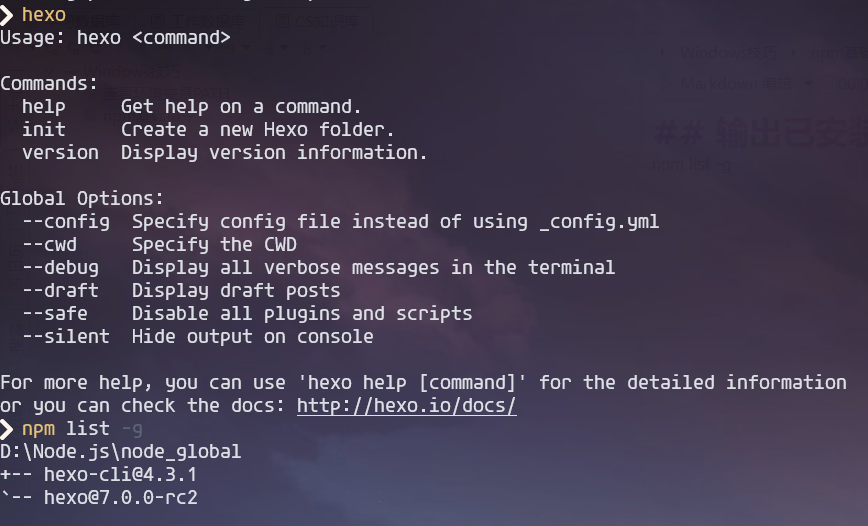Windows 11安装hexo后,hexo指令无法识别问题
本文最后更新于:2024年4月21日 晚上
1、现象
无论是在Windows terminal中,还是在cmd,以及Node.js prompt中,在已经安装完成hexo或hexo-cli的情况下,无法识别到hexo指令,类似如下:

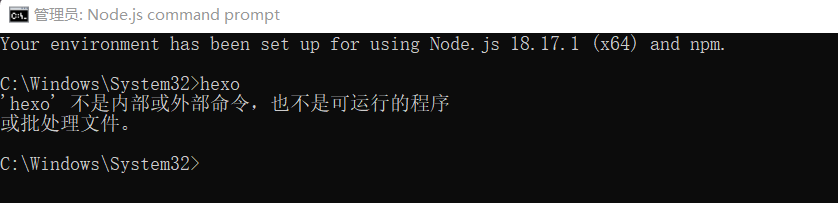
尝试在命令路径下执行,依旧不行。
查找本地的npm安装路径
1 | |
D:\Node.js\node_global\node_modules将其添加到环境变量,发现依旧无效,查询方法
2、解决方法
上网查阅资料,处理方法为,将下面的路径加入到环境变量path中:
1 | |
但是!!!很奇怪的是,我的APPDATA下没有npm这个路径:
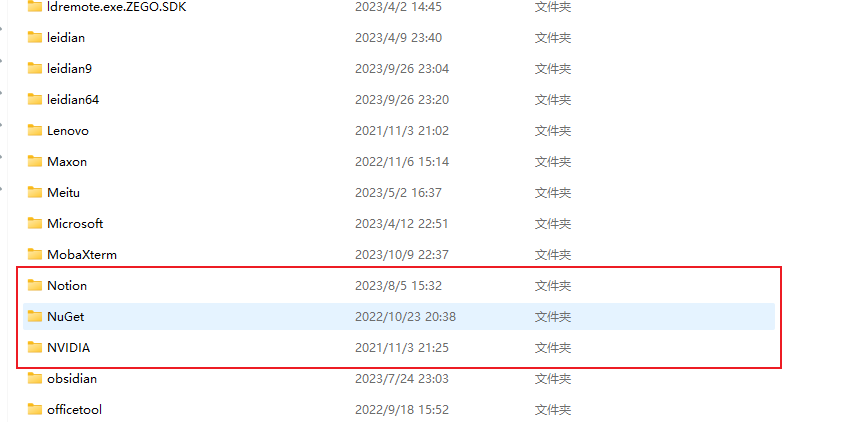
在另外一台Windows10上安装就没有出现这种问题,在Windows 11上就有这种奇怪的现象!
思考:到底是什么原因导致的,我在Windows terminal中,还是在cmd,以及Node.js prompt中,甚至是进入到D:\Node.js\node_global\node_modules相应的安装路径下执行,都还是找不到hexo这个命令,我重装hexo都不生效。
而修改环境变量更加不可行,本身我的node.js已经记录在环境变量的path下,原则上来说应该不影响才对。到底是什么原因?继续查找答案。

3、另辟蹊径之重装Node.js
尝试重装Node.js
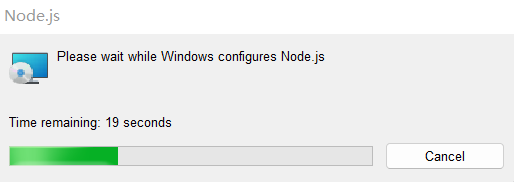
安装额外的工具,安装完成之后,重新执行
1 | |
依旧无法识别到hexo指令。。
之后又尝试重启电脑,然而,也并不管用。
检查本地是否已经安装:
1 | |
很明显,我是已经安装的,但就是无法执行。。。
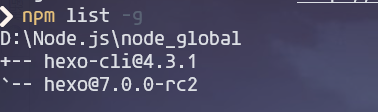
4、问题解决方法的探索
前面几种思路,查阅到的网上的处理方法也不管用,去官网看一下文档,尝试能否找到答案。
通过查阅hexo官方文档,找到一种替代的方法可以执行hexo指令:
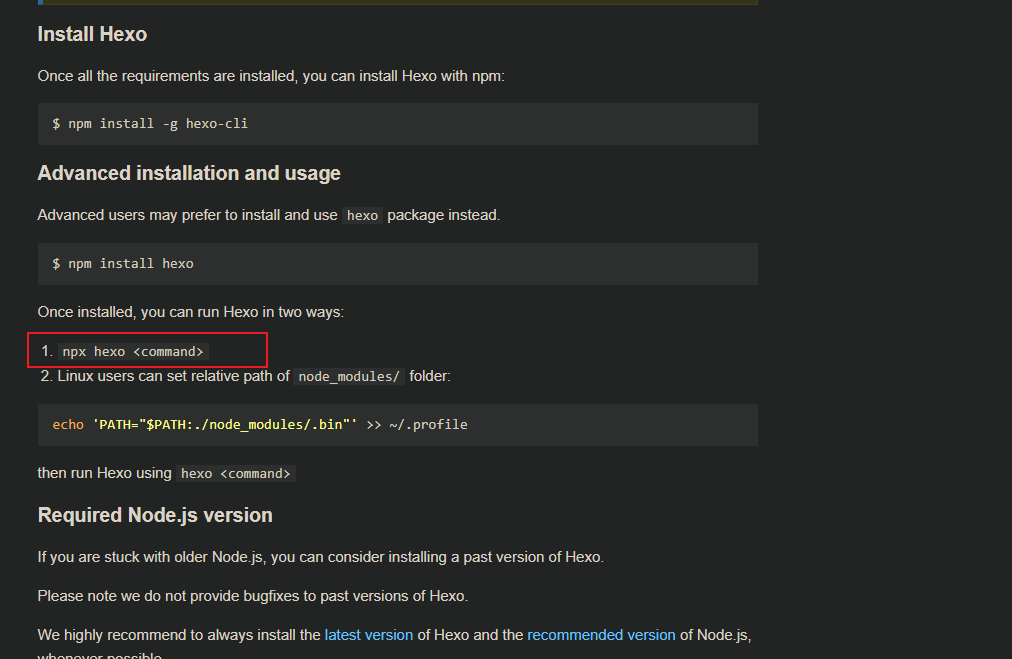
使用npx来间接性的调用hexo指令:
1 | |
这个是可行的:
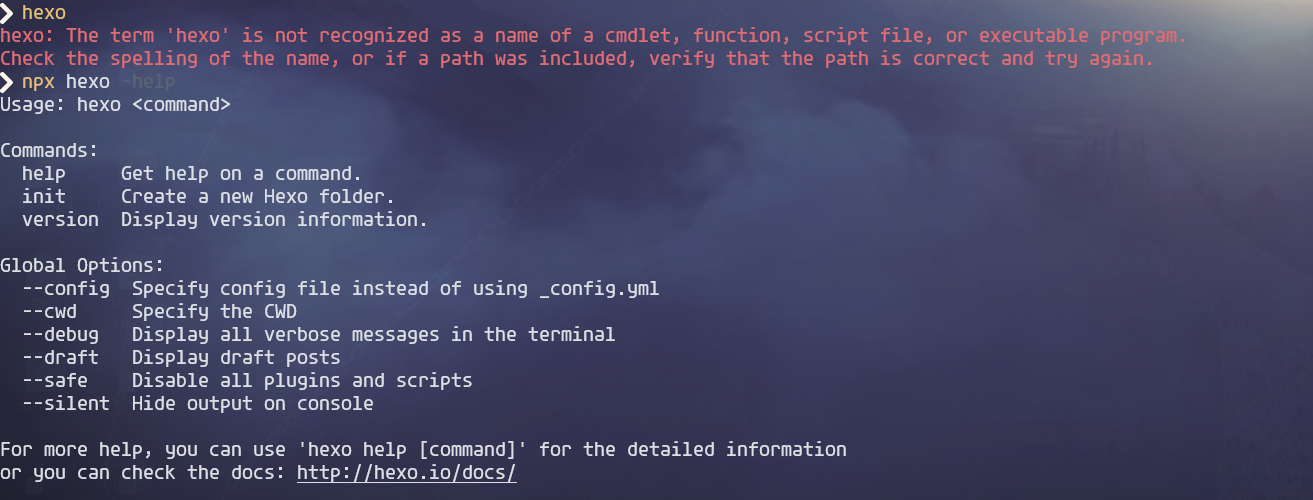
基本的指令都是可以执行的:
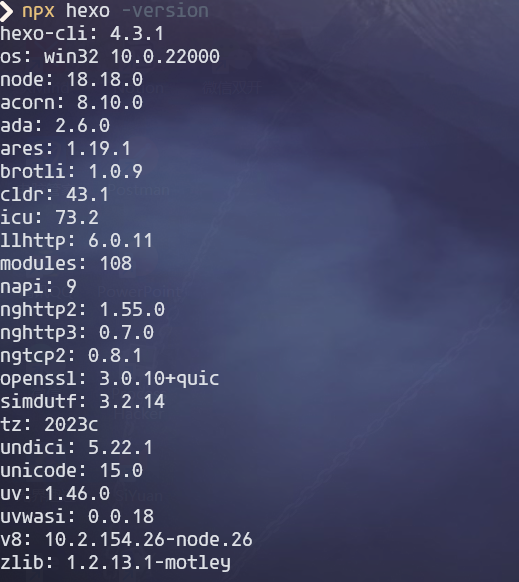
但是这种使用方式是在不配置环境变量的情况下才用,在实际的使用过程中会很不方便。
那接下来如何将我的PC本地的环境配置上hexo的bin路径?我继续查找方法。
我的PC使用npx hexo能够正常的执行,那么PC上肯定有可执行的同名文件,利用everything一搜索,果然找到了如下的文件,没错就是这个hexo.cmd文件:

进入到这个路径下,检查文件,文件夹结构和我们的C:\\Users\\your-user-name\\AppData\\Roaming\\npm目录是一样的,全局安装路径。
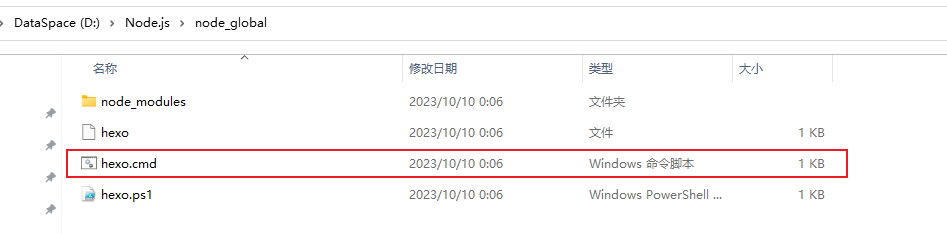
知道了之后,再将这个路径添加到系统path环境变量中试一试:
win+R打开运行窗口,输入sysdm.cpl,高级
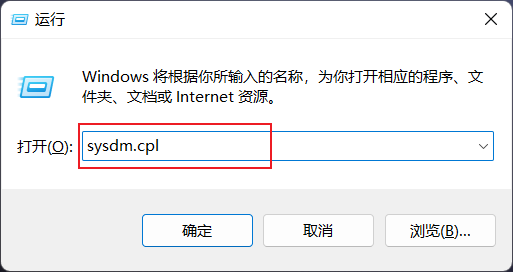
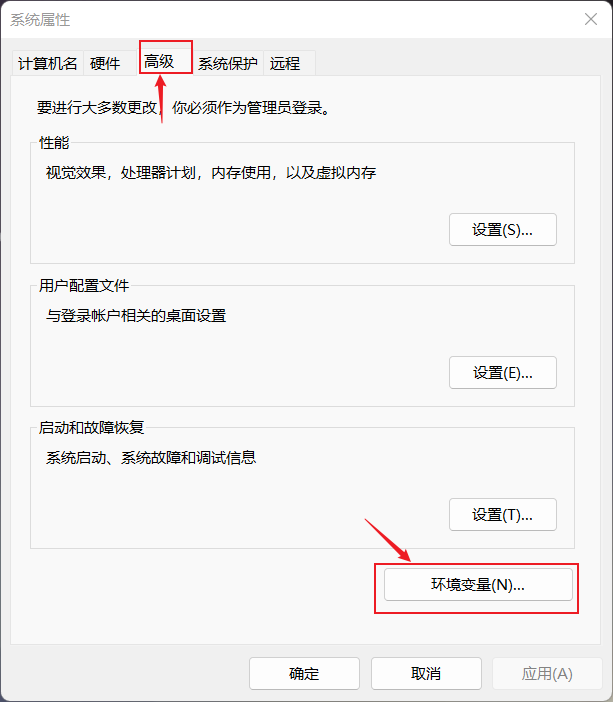
找到系统变量Path,编辑内容,新建一列,将这个路径拷贝进去:

之后点击确定,关闭之前的运行窗口,重新打开,再尝试执行``hexo`指令,就大功告成了: